فہرست کا خانہ
پریکٹس ورک بک ڈاؤن لوڈ کریں
جب آپ یہ آرٹیکل پڑھ رہے ہوں تو ورزش کرنے کے لیے اس پریکٹس ورک بک کو ڈاؤن لوڈ کریں۔
Color.xlsm کے ذریعے فلٹر کریں
ایکسل میں رنگ کے لحاظ سے فلٹر کرنے کے 2 مختلف طریقے
درج ذیل دو حصے اس بات کی وضاحت کریں گے کہ رنگین فلٹر کو کیسے لاگو کیا جائے۔ پہلا معمول کا طریقہ ہے، جو معروف ہے، اور دوسرا VBA کوڈ استعمال کرنا ہے۔ اپنے سکل سیٹ کو بڑھانے کے لیے VBA کا استعمال سیکھنا ایک اچھا خیال ہے۔
مثال کے طور پر، ہمارے پاس ایک نمونہ ڈیٹا سیٹ ہے جس میں ہم دو معیاروں کے درمیان فرق کرنے کے لیے دو الگ رنگ استعمال کرتے ہیں۔ پہلا معیار جو ہم نے متعین کیا ہے وہ یہ ہے کہ جنوری میں خریداری کی رقم 20 سے زیادہ ہونی چاہیے اور دوسری ضروریات 20 سے کم ہونی چاہئیں۔ اس کے علاوہ، آپ رنگ کو ایک مخصوص معیار کے مطابق فلٹر کرنا چاہیں گے تاکہ ایک ہی وقت میں قدر کی جانچ کی جا سکے۔

1. ایکسل میں رنگ کے لحاظ سے فلٹر کرنے کا بنیادی طریقہ اپلائی کریں
کے درمیان موازنہ قائم کرناخاص معیار، آپ کو ڈیٹا کے درمیان فرق کرنے کی ضرورت ہو سکتی ہے۔ کام کرتے وقت، آپ اسی معیار کے تحت اقدار کو تلاش کرنا چاہیں گے۔ رنگ کے لحاظ سے ڈیٹا سیٹ کو فلٹر کرنے کے لیے بس نیچے دی گئی ہدایات پر عمل کریں۔
مرحلہ 1:
- سب سے پہلے، رینج میں ڈیٹا ٹیبل منتخب کریں۔ 14>>
- ہوم ٹیب کو منتخب کرنے کے بعد، ترتیب دیں اور amp پر کلک کریں۔ ; فلٹر
- مینو سے فلٹر آپشن کو منتخب کریں۔
- فلٹرنگ کے اختیارات کھولنے کے لیے ڈراپ ڈاؤن بٹن پر کلک کریں۔
- منتخب کریں رنگ کے لحاظ سے فلٹر کریں
- پھر، ان میں سے کوئی بھی دکھائیں وہ رنگ جو آپ فلٹر کرنا چاہتے ہیں۔ یہاں ہم نے پہلا رنگ RGB ( 248 , 203 , 173 ) منتخب کیا ہے۔

مرحلہ 3:

نتیجتاً، ایک ڈراپ ڈاؤن بٹن ٹیبل ہیڈر میں ابھرے گا جیسا کہ نیچے اسکرین شاٹ میں دکھایا گیا ہے۔
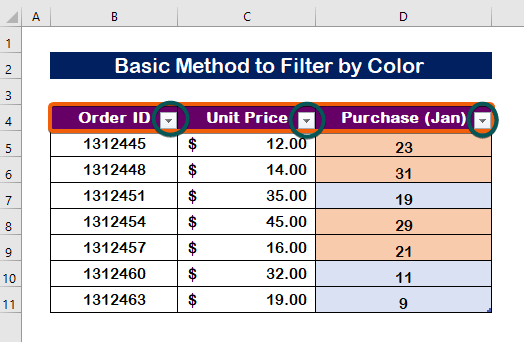
مرحلہ 4:
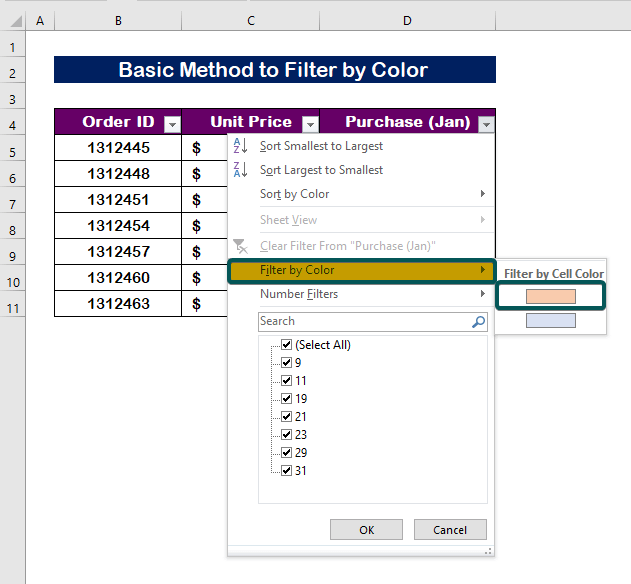
لہذا، آپ کو ایک مخصوص رنگ کے ساتھ فلٹر شدہ ڈیٹا ملے گا جیسا کہ نیچے دی گئی تصویر میں دکھایا گیا ہے۔

مرحلہ 5:
- <12 ، 242 ) فلٹر کرنے کے لیے۔

نتیجتاً، ایک مخصوص رنگ کے ذریعے فلٹر کی گئی قدر ظاہر ہوگی جیسا کہ میں دکھایا گیا ہے۔ تصویر کے نیچے۔


لہذا ، آپ سابقہ ڈیٹا سیٹ کو بحال کر سکتے ہیں۔

مزید پڑھیں: ایکسل میں رنگ کے لحاظ سے ایک سے زیادہ کالموں کو فلٹر کرنے کا طریقہ (2 طریقے)
2. ایکسل میں رنگ کے لحاظ سے فلٹر کرنے کے لیے ایک VBA کوڈ چلائیں
معیاری تکنیک کے علاوہ، آپ فلٹر کرنے کے لیے VBA کوڈ بھی استعمال کر سکتے ہیں۔ اگرچہ یہ وسیع پیمانے پر استعمال نہیں ہوتا ہے، لیکن کسی کی مہارت کو بڑھانے کے لیے اسے سیکھنا ضروری ہے۔ اسے مکمل کرنے کے لیے، بیان کردہ مراحل پر عمل کریں۔
مرحلہ 1:
- دبائیں Alt + F11 فعال کرنے کے لیے VBA Macro-enabled Worksheet .
- Insert Tab
- منتخب کریں ماڈیول مینو سے منتخب کریں۔

مرحلہ 2:
- مندرجہ ذیل VBA کوڈز کو پیسٹ کریں۔
1629
یہاں،
Dim ws As Worksheet ws کو ایک ورک شیٹ قرار دے رہا ہے۔
Worksheets("Sheet2") is موجودہ ورک شیٹ کا نام۔
ws.Range("B4:D11") ٹیبل کی رینج ہے۔
آٹو فلٹر فیلڈ:=3 کالم نمبر ( 3 ) ہے جس کے لیے ہم فلٹر تفویض کرتے ہیں
Criteria1:=RGB(248, 203, 173) فلٹرنگ کا کلر کوڈ ہے۔ رنگ۔

مرحلہ 3:
- آخر میں، محفوظ کریں پروگرام اور دبائیں F5 اسے چلانے کے لیے۔
نتیجتاً، آپ کو فلٹر شدہ نتیجہ اپنےموجودہ ورک شیٹ۔
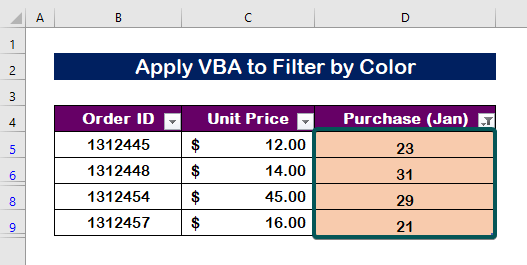
- یقینی بنائیں کہ آپ نے تمام ڈیٹا منتخب کر لیا ہے۔
- یہ ضم شدہ سیلز میں کام نہیں کرے گا۔ سیلز کو ختم کریں اور دوبارہ کوشش کریں۔
- یقینی بنائیں کہ آپ کے ڈیٹا ٹیبل میں صرف ایک کالم کی سرخی ہے۔ اپنے ڈیٹا ٹیبل میں پوشیدہ قطاروں یا خامیوں کو تلاش کریں۔
- اگر فلٹر بٹن گرے ہو گیا ہے تو ڈیٹا کو غیر گروپ کریں اور اب آپ کا فلٹر آپشن دستیاب ہوگا۔
مزید پڑھیں: ایکسل میں ایک سے زیادہ رنگوں کے ذریعے فلٹر کرنے کا طریقہ (2 آسان طریقے)
نتیجہ
خلاصہ کرنے کے لیے، مجھے امید ہے کہ اس پوسٹ میں ایکسل کے استعمال کے طریقے کی وضاحت کی گئی ہے۔ کئی معیاروں کی بنیاد پر اقدار کو الگ کرنے کے لیے رنگ فلٹرنگ کی خصوصیت۔ ان تمام طریقوں کو آپ کے ڈیٹا پر سکھایا اور استعمال کیا جانا چاہیے۔ پریکٹس کی کتاب کا جائزہ لیں اور اپنے نئے علم کو استعمال میں لائیں۔ ہم آپ کی سخاوت کی وجہ سے اس طرح کے پروگراموں کو سپانسر کرنے کے قابل ہیں۔
اگر آپ کے کوئی سوالات ہیں، تو براہ کرم ہم سے رابطہ کرنے میں ہچکچاہٹ محسوس نہ کریں۔ براہ کرم مجھے بتائیں کہ آپ ذیل میں تبصرے کے سیکشن میں کیا سوچتے ہیں۔
آپ کے سوالات کا جلد از جلد جواب Exceldemy پروفیشنلز
کے ذریعہ دیا جائے گا۔
